解决win11打开共享文件夹闪退的方法
- 王林转载
- 2024-01-29 15:27:351552浏览
php小编鱼仔为您带来解决win11打开共享文件夹闪退问题的方法。win11的共享文件夹功能在使用过程中可能会出现闪退的情况,给用户带来不便。不用担心,我们将为您详细解析这个问题,并提供解决方法,让您顺利打开共享文件夹,享受更便捷的文件共享体验。阅读本文,您将了解到win11打开共享文件夹闪退问题的原因及解决方案。
win11打开共享文件夹闪退问题解析
1、快捷键win+R开启运行窗口,在其中输入msconfig,回车键打开界面。
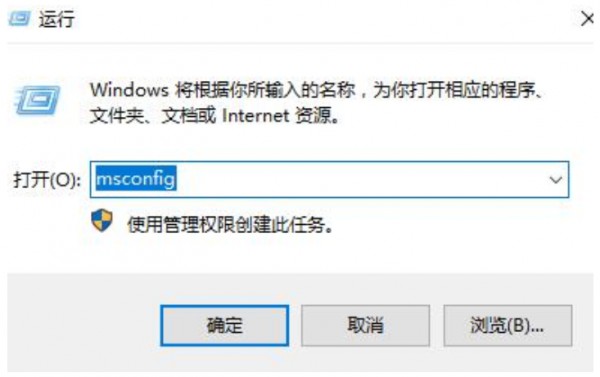
2、在新界面中,进入到服务选项卡中,将左下角的隐藏所有microsoft服务勾选上,点击全部禁用。
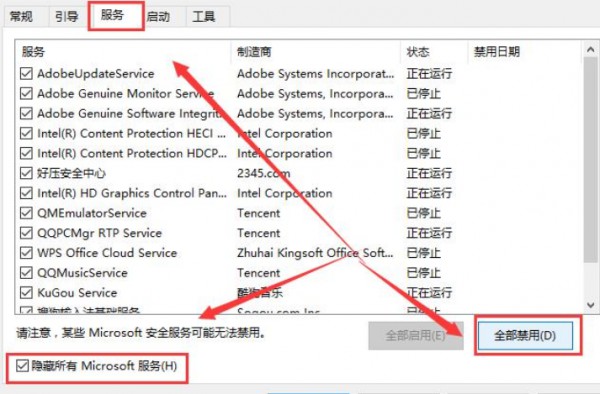
3、接着组合键ctrl+shift+esc打开任务管理器,进入启动选项卡中,将所有状态为已启用的项全都禁用即可。
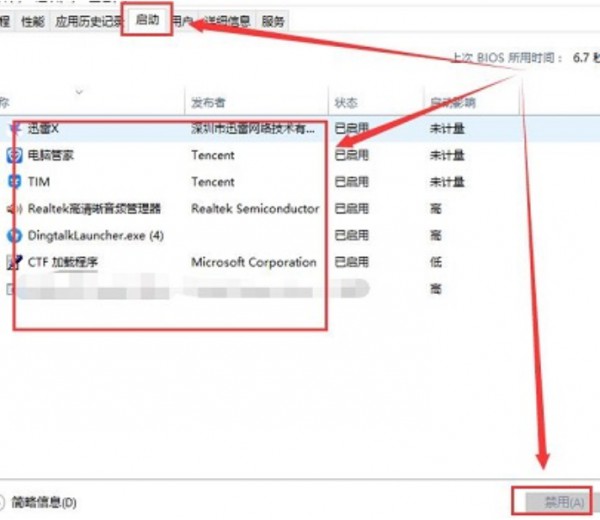
4、然后按下快捷键win+x,在上方给出的选项中选择Windows终端(管理员)选项。
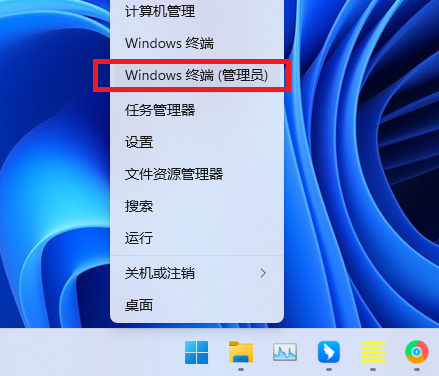
5、将下图中的命令依次输入到命令提示符窗口中。
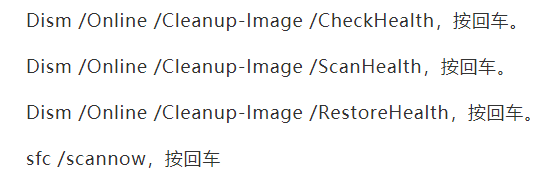
6、命令逐一输入执行,然后等待片刻,最后将电脑重新启动。
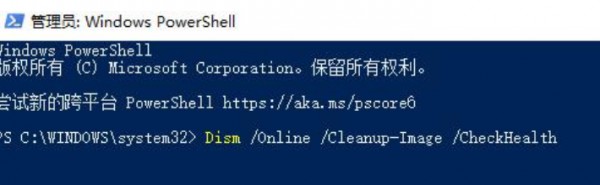
以上是解决win11打开共享文件夹闪退的方法的详细内容。更多信息请关注PHP中文网其他相关文章!
声明:
本文转载于:rjzxw.com。如有侵权,请联系admin@php.cn删除

